وأضاف Instagram وضع ملصقة في التاريخ. الآن للقيام به ملصقة Instagram ، لا حاجة لاستخدام إضافي التطبيقات أو نسخ لصق الصور. يمكن أن تجعل بسيطة مجمعة مع عدد مختلف من الصور – من 2x إلى 8mi ، اختر قوالب مجمعة مختلفة على Instagram ، تم التحميل بالفعل التقط صوراً أو التقط صوراً جديدة مباشرة في الكاميرا في وضع “Collage”
خيارات تصميم الكولاج الحقيقية أساسية بما يكفي كلية جميلة لا تزال بحاجة إلى التطبيقات.
كيفية عمل مجموعة من الصور على Instagram History؟
هناك طريقتان سهلتان لإنشاء مجمعة على Instagram. التاريخ:
- وضع الكاميرا ستوريس “COLLAGE” الجديد
- نسخ ولصق الصور من المعرض (يعمل على iPhone)
وضع الكولاج على قصص Instagram
الوضع الجديد ، الذي ظهر في ديسمبر 2019 على قصص Instagram. C يمكنك جعل مجموعة من الصور مباشرة من خلال قصة الكاميرا و تحميل اتخذت بالفعل. بعد المحاصيل كما تريد والتحرك في وسط الإطار. من الأعلى ، كالعادة ، يمكنك وضع أي ملصقات ، النص وهلم جرا.
افتح كاميرا Instagram Instagram. قم بالتمرير خلال الأوضاع أدناه. الشاشة ، حدد “الكولاج”.
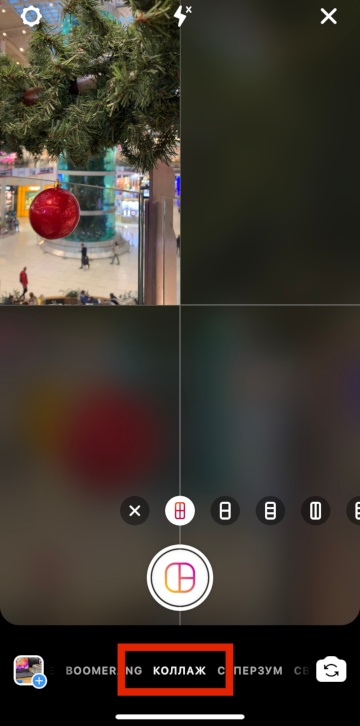
اختيار عدد الصور في الكولاج. يمكنك ما يصل إلى 6 صور.
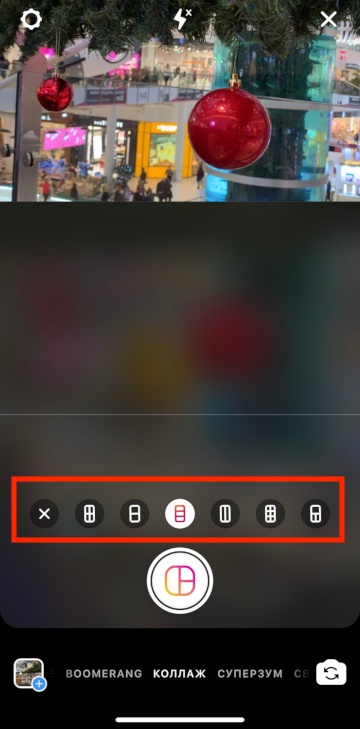
بالتناوب التقاط الصور / الفيديو أو تحميل من اتخذت بالفعل (زر في أسفل اليسار).
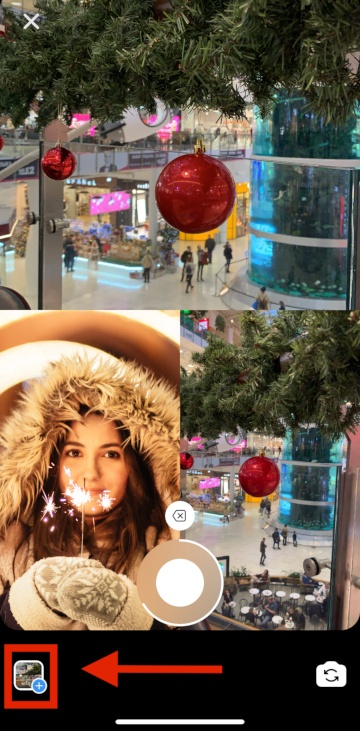
يمكن حذف أي صورة في مجمعة قصص Instagram و إزالة / تحميل آخر.
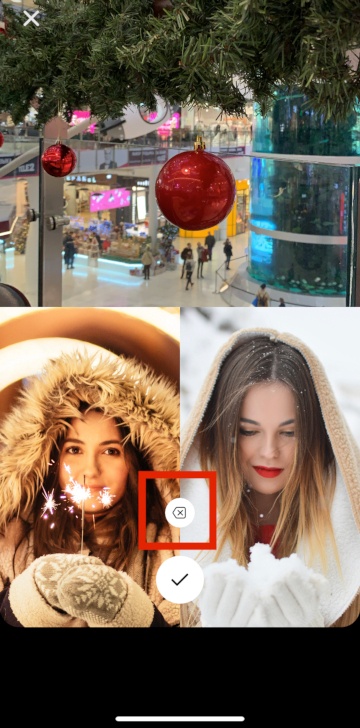
يمكنك نقل ، اقتصاص ، تكبير الصورة. انقر فوق الصورة المطلوبة والضغط / تمتد عليه بأصابعك.
القيام به! اضغط على زر الجولة مع علامة اختيار في أسفل ونشر كلية على Instagram Storis.
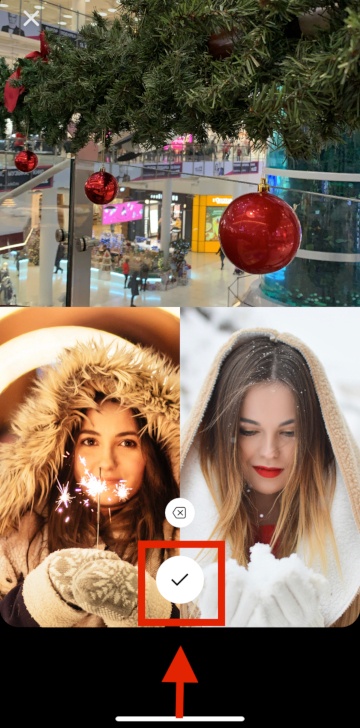

مجمعة على قصص Instagram على iPhone
افتح كاميرا ستوريس ، التقط صورة أو قم بالتحميل منها معرض.

افتح المعرض مع الصور على iPhone ، وانقر فوق الزر “مشاركة” أسفل اليسار. بعد ذلك ، حدد “نسخ الصورة”.

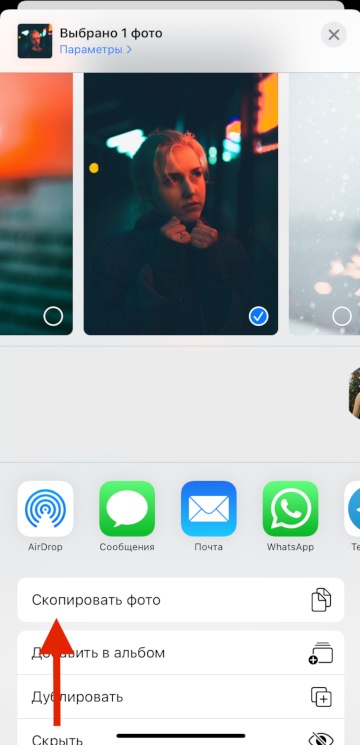
ارجع إلى Instagram Story وانقر على “Add Sticker”.
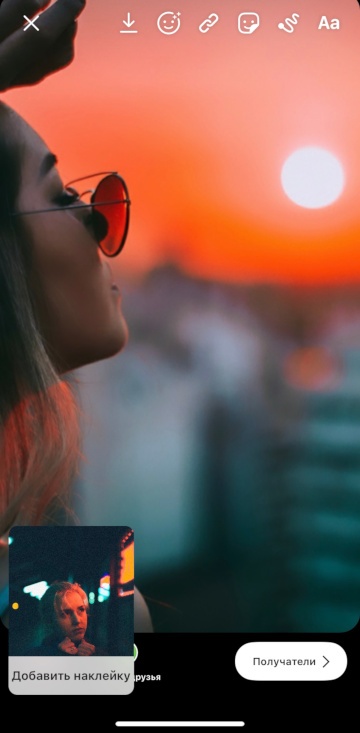
إذا لم يكن لديك وقت لإضافة صورة واختفت ، فانقر فوق “نص” – أأ في الزاوية اليمنى العليا. اضغط مع الاستمرار بإصبعك على الصورة. سيظهر الزر “إدراج”. انقر فوقه وتتم إضافة الصورة من فوق ، اتضح ملصقة.

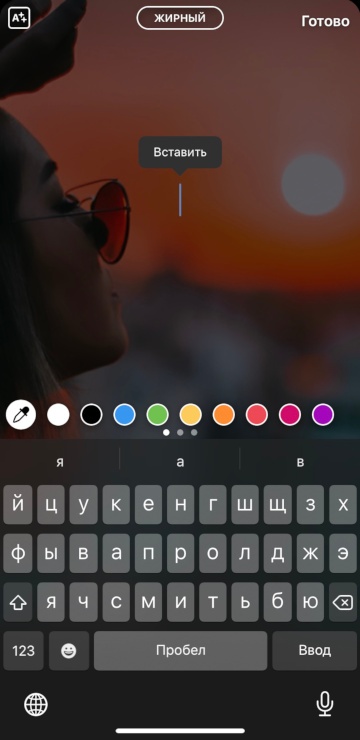
الصور في Instagram القصص مجمعة يمكن تخفيض وزيادة (تشبث الأصابع) ، تحرك.
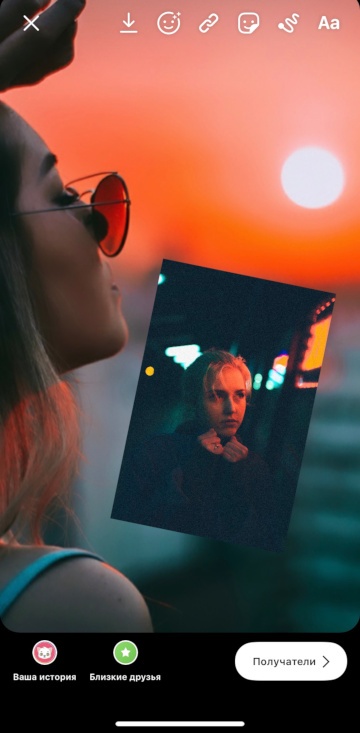
بنفس الطريقة ، يمكنك إنهاء الصورة الثانية ، إلخ. في صورة مجمعة. قصص Instagram على iPhone.
